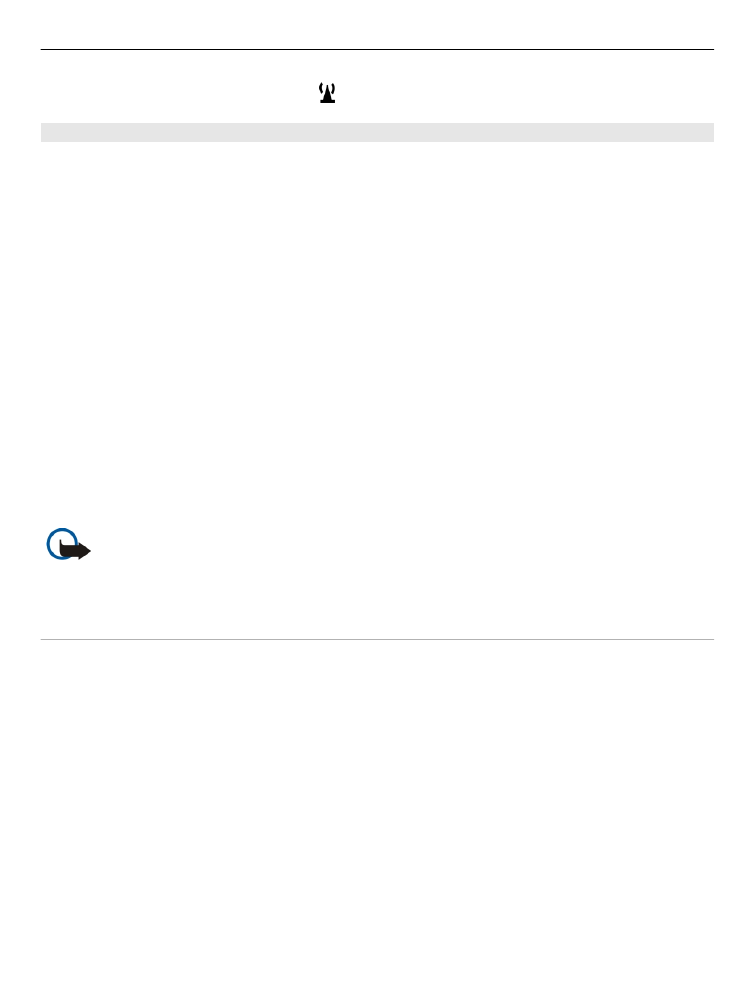
WLAN-Assistent
Wählen Sie
Menü
>
Systemstrg.
>
Verbind.
>
WLAN-Assist.
.
Der WLAN-Assistent hilft Ihnen bei der Suche und Verbindungsherstellung zu einem
WLAN. Beim Öffnen des Programms sucht das Gerät nach verfügbaren WLANs und listet
diese auf.
Wählen Sie
Optionen
und eine der folgenden Optionen:
Aktualisieren — Aktualisieren der Liste verfügbarer WLANs.
WLAN-Netze filtern — Herausfiltern von WLANs in der Liste der gefundenen Netze. Bei
der nächsten WLAN-Suche mit dem Programm werden die ausgewählten gewählten
Netze herausgefiltert.
Browsen beginnen — Starten der Internet-Sitzung über den Zugangspunkt des
WLANs.
Fortfahren — Fortsetzen der Internet-Sitzung unter Verwendung der momentan
aktiven WLAN-Verbindung.
WLAN trennen — Trennen der aktiven Verbindung zum WLAN.
Details — Anzeigen von Detailinformationen über das WLAN.
Wichtig: Aktivieren Sie stets eine der verfügbaren Verschlüsselungsmethoden,
um die Sicherheit Ihrer WLAN-Verbindung zu erhöhen. Durch die Datenverschlüsselung
minimieren Sie das Risiko eines unbefugten Zugriffs auf Ihre Daten.
Verwenden des WLAN-Assistenten im Startbildschirm
Der WLAN-Assistent zeigt im Startbildschirm den Status der WLAN-Verbindungen und
der Netzsuchen an. Wenn der WLAN-Assistent nicht standardmäßig im Startbildschirm
aktiviert ist, können Sie ihn in Einstellungen für den Startbildschirm aktivieren.
Zum Anzeigen der verfügbaren Optionen wählen Sie die Zeile mit dem entsprechenden
Status. Abhängig von dem Status können Sie den Webbrowser unter Verwendung der
WLAN-Verbindung starten, eine Verbindung zum Internettelefoniedienst herstellen, die
Verbindung zum WLAN trennen, nach WLANs suchen oder die Netzsuche aktivieren bzw.
deaktivieren.
Ist die Suche nach WLANs deaktiviert und besteht keine Verbindung zu einem WLAN,
wird im Startbildschirm
WLAN-Suche deaktiviert
angezeigt.
Um die WLAN-Suche zu aktivieren und nach verfügbaren WLANs zu suchen, wählen Sie
die Zeile mit dem entsprechenden Status.
Verbindungen 163
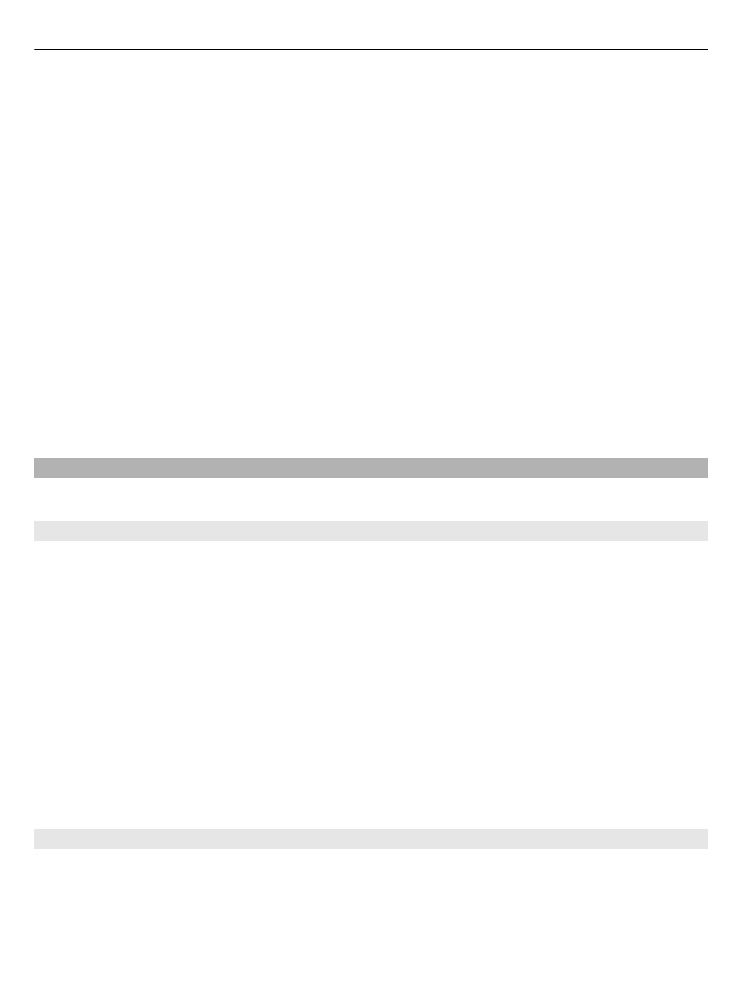
Um die Suche nach verfügbaren WLANs zu starten, wählen Sie die Zeile mit dem
entsprechenden Status und danach
WLAN suchen
.
Um die WLAN-Suche zu deaktivieren, wählen Sie die Zeile mit dem entsprechenden
Status und danach
WLAN-Suche deakt.
.
Ist
Browsen beginnen
oder
Verwenden für
ausgewählt, erstellt der WLAN-Assistent
automatisch einen Zugangspunkt für das ausgewählte WLAN. Der Zugangspunkt kann
auch für andere Programme verwendet werden, die eine WLAN-Verbindung erfordern.
Wenn Sie ein geschütztes WLAN auswählen, werden Sie aufgefordert, die benötigten
Passwörter einzugeben. Um eine Verbindung zu einem verdeckten WLAN herzustellen,
müssen Sie den richtigen Netzwerknamen (SSID, Service Set Identifier) eingeben.
Um das gefundene WLAN für Internetanrufe zu verwenden, wählen Sie zunächst die
Zeile mit dem entsprechenden Status, dann
Verwenden für
und anschließend den
gewünschten Internettelefoniedienst und das zu verwendende WLAN.